Come sincronizzare le note da iPhone a iPad e risolvere i problemi Not Syncing
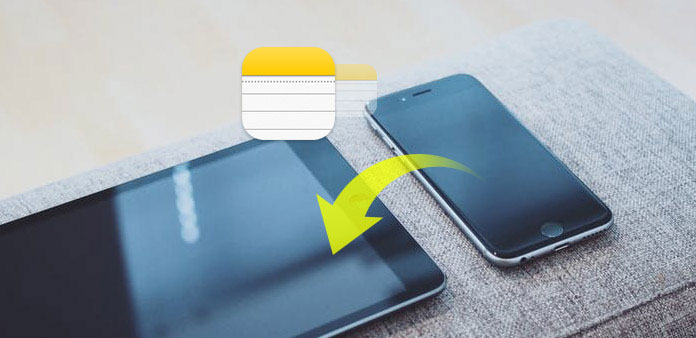
Notes è l'app preinstallata per ogni dispositivo iOS. E puoi utilizzare l'app Note per prendere appunti, creare promemoria, registrare testo e scansionare documenti gratuitamente dopo aver aggiornato il tuo iPhone o iPad all'ultima versione di iOS. Pertanto, ecco la domanda, come sincronizzare le note da iPhone a iPad? Puoi ottenere diversi metodi da questo articolo per trasferire facilmente note tra iPhone e iPad.
Metodo 1: One Click per sincronizzare rapidamente le note dell'iPhone su iPad
Tipard iPhone Transfer Ultimate è la tua prima scelta quando devi sincronizzare file tra iPhone, iPad e iPod Touch. Sono supportati tutti i modelli di iPhone, inclusi iPhone 12/11/XS/XR/X/8/7/SE/6/5/4, iPad Pro/Air/Mini e generazioni di iPad 1/2/3/4/5. Pertanto, puoi sincronizzare le note da qualsiasi iPhone a iPad senza limitazioni.
Funzionalità principali dell'iPhone per iPad Note Sincronizzazione APP
- • Copia note, musica, video, foto e altri file su iPhone / iPad / iPod con un clic
- • Trasferire note e altri file iOS sul computer
- • Sincronizzare i file tra dispositivi iOS direttamente e eseguire il backup su iTunes
- • Altamente compatibile con iOS 17 e tutti i dispositivi iOS più diffusi
Come sincronizzare le note da iPhone a iPad senza iCloud
Collega iPhone e iPad a iPhone Transfer
Scarica e installa iPhone Transfer Ultimate gratuitamente. Avvia e collega il tuo iPhone e iPad al computer.
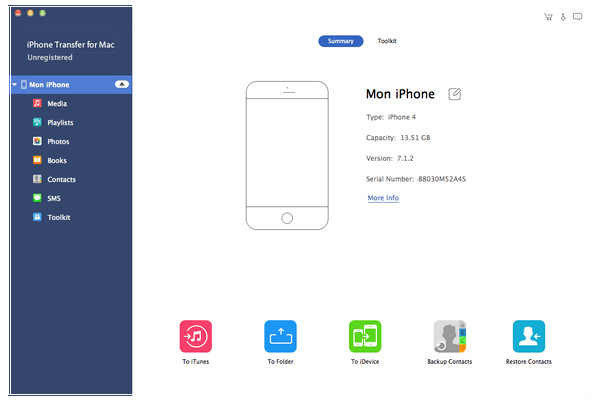
Scegli i file Nota da sincronizzare
Puoi vedere le icone di iPhone e iPad elencate nel pannello di sinistra. Scegli iPhone come sorgente per esportare note e altri file su iPad. Successivamente, premi la categoria "Note" e seleziona i file di note specifici da sincronizzare.
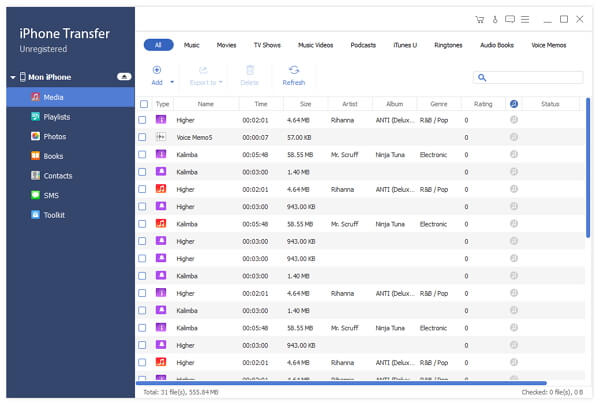
Inizia a sincronizzare le note da iPhone a iPad
Fai clic su "Esporta in" e seleziona il tuo iPad. Attendere alcuni secondi, quindi è possibile ricevere tutte le note selezionate su iPad senza perdita di dati.
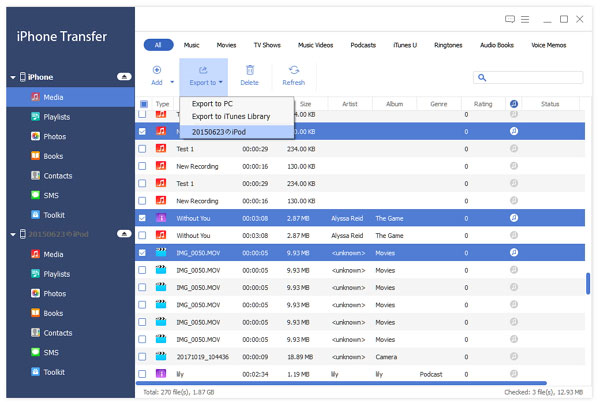
Metodo 2: Come sincronizzare le note da iPhone a iPad Utilizzando iCloud
Se hai solo bisogno di ripristinare iPhone dal backup iCloud, puoi anche ottenere ulteriori dettagli sul processo dalla parte. Assicurati di effettuare prima un backup per iPhone, altrimenti il processo cancella tutti i contenuti e le impostazioni di iPhone. Scopri ulteriori dettagli sulla procedura per ripristinare iPhone dal backup di iCloud come di seguito.
Attiva iCloud su iPhone e iPad
Apri l'app "Impostazioni" e scegli "iCloud" sia sul tuo iPhone che su iPad. Accedi a iCloud con il tuo ID Apple e la password.
Abilita iCloud Drive su due dispositivi iOS
Attiva le opzioni "iCloud Drive" e "Note" su iPhone e iPad insieme. iCloud Drive è lo strumento che consente alle app di archiviare documenti e dati in iCloud, compresa l'app Notes.
Sincronizza le note da iPhone a iPad tramite iCloud
Apri l'app Notes sul tuo iPhone. Trova una cartella con il nome di "iCloud". È possibile creare nuove note e spostare altre note in questa cartella. Una volta che iPhone e iPad sono connessi con la stessa connessione Wi-Fi, l'app Note sincronizzerà automaticamente le note da iPhone a iPad.
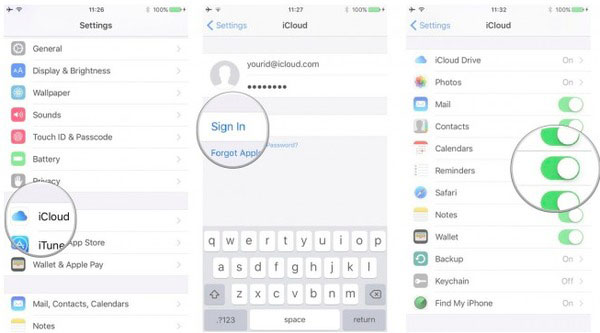
Metodo 3: Come sincronizzare le note da iPhone a iPad con Gmail o Exchange
Accedi all'account Gmail
Avvia l'app "Impostazioni" su entrambi i tuoi iPhone e iPad. Scegli l'opzione "Mail, Contenuti, Calendari". Fai clic su "Aggiungi account" e seleziona il pulsante "Gmail". Ora devi inserire il tuo account Gmail nella finestra che si apre.
Sincronizza le note da iPhone a iPad utilizzando Gmail
Confermarlo quando richiesto con la schermata "iOS vorrebbe". Attiva manualmente "Note". Dopodiché, ci sarà una nuova cartella chiamata "Gmail" nell'app Notes. Quando colleghi iPhone e iPad con la stessa connessione Internet, inizierà a trasferire note da iPhone a iPad con Gmail.
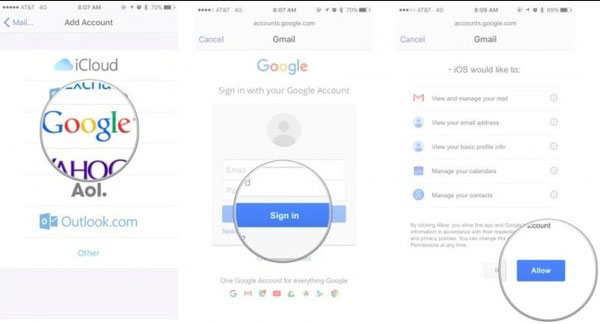
Metodo 4: Come sincronizzare le note da iPhone a iPad tramite Yahoo
Imposta Yahoo per sincronizzare iPhone Notes con iPad
Apri "Impostazioni" nella schermata principale del tuo iPhone e iPad. Fai clic sul pulsante "Posta, contatti, calendari". Tocca "Aggiungi account" e puoi vedere tutti gli strumenti di archiviazione cloud disponibili. Seleziona "Yahoo!" mentre il tuo iPhone rileva lo strumento di trasferimento iPad e digita l'account e la password di posta Yahoo. (Hai dimenticato la password di posta Yahoo?)
Sincronizza le note dell'iPhone su un iPad con Yahoo
Confermarlo quando richiesto con la schermata "iOS vorrebbe". Attiva manualmente "Note". Dopodiché, ci sarà una nuova cartella chiamata "Gmail" nell'app Notes. Quando colleghi iPhone e iPad con la stessa connessione Internet, inizierà a trasferire note da iPhone a iPad con Gmail.
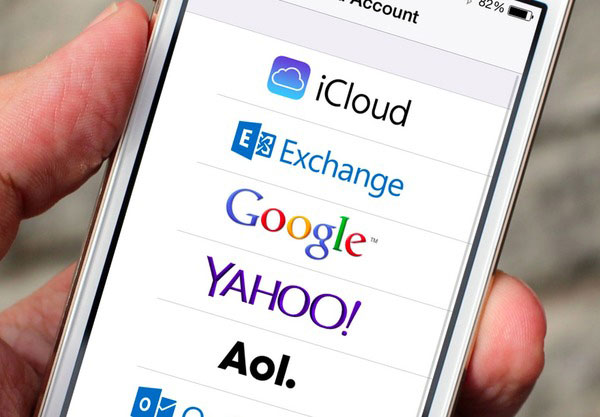
Suggerimenti: come risolvere le note non sincronizzare tra iPhone e iPad
- "Non ho avuto problemi con la sincronizzazione di Notes tra il mio iPhone e l'iPad.Tuttavia, ho notato che ogni volta che inserisco una nuova nota sull'iPhone dopo l'aggiornamento di 11 per iOS, non si sincronizza più con l'iPad. non sincronizzare tra iPhone e iPad. Grazie per qualsiasi aiuto! "
Se si soffre di domande simili menzionate sopra delle note dell'iPhone che non si sincronizzano correttamente con iPad, è possibile provare i seguenti metodi per risolvere il problema.
- 1. Assicurati che il tuo iPhone e iPad eseguano correttamente l'ultima versione di iOS. Devi aggiornare sia il tuo iPhone che iPad con lo stesso sistema operativo.
- 2. Controlla se l'account associato al tuo iPhone e iPad è lo stesso. In caso contrario, non è possibile sincronizzare le note da iPhone a iPad.
- 3. Controlla se l'account associato al tuo iPhone e iPad è lo stesso. In caso contrario, non è possibile sincronizzare le note da iPhone a iPad.
- 4. Disattiva iCloud Notes sia sul tuo iPhone che su iPad. Successivamente, riattivalo per correggere l'app Notes non sincronizzandola con il problema di iCloud.
- 5. Controlla se hai altri account e-mail che sincronizzano le note da iPhone a iPad.
- 6. È necessario accedere a iCloud o ad altri account su entrambi i dispositivi iPhone e iPad prima di sincronizzare le note.
Se hai provato tutte le soluzioni di cui sopra ma ancora non riesci a sincronizzare le note da iPhone a iPad, è meglio contattare l'assistenza Apple. È l'ultima ma efficace scelta che puoi fare per correggere Notes non sincronizzando l'errore. Contattateci se avete qualche buon metodo per sincronizzare le note da iPhone a iPad o risolvere il problema di Notes not syncing.







